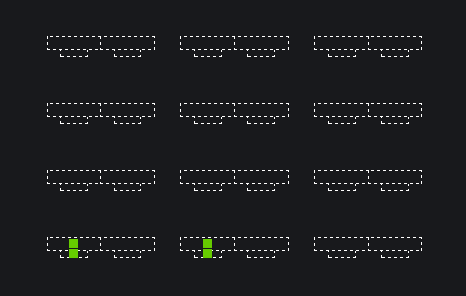配列ダイアログボックスコマンドで作成したオブジェクトを配列オブジェクトにする方法
V23からの新機能であります配列検出(ARRAYDETECT)コマンドを使用することで可能です。
配列検出機能は、配列に変換できるパターンを検索し、それらを配列図形に変換します。
配列図形に変換することでデータ容量(ファイルサイズ)は小さくなります。
【操作方法】
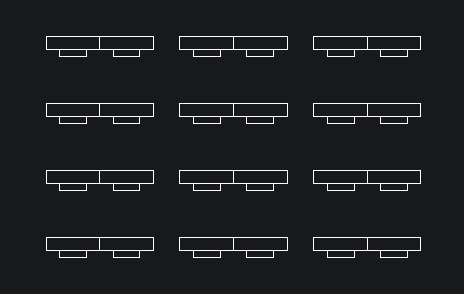
(図形を手動選択する例)
- コマンドラインに arraydetect と入力しEnterを押します。
- コマンドラインに「検索空間を選択」と表示されますので、検索範囲をマウスで指示しEnterを押します。
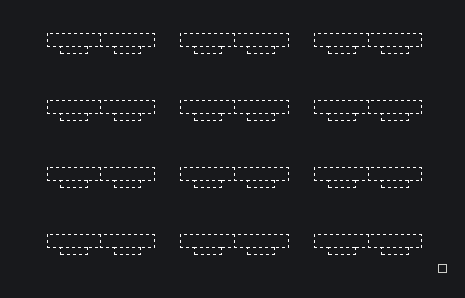
- コマンドラインに「検出方法を選択[ソース図形を選択(E)/単一図形配列の自動検出(S)]」と表示されますので、[ソース図形を選択(E)]を選択、またはEnterを押します。
- コマンドラインに「配列ソース図形を選択[選択オプション(?)]」と表示されますので、検出したい図形をマウスで指示しEnterを押します。
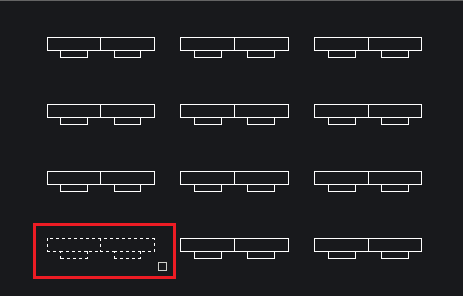
- 配列検出パネルに検出したパターンが表示されます。
配列に変換するパターンにチェックを入れ、[パターンを変換]ボタンをクリックします。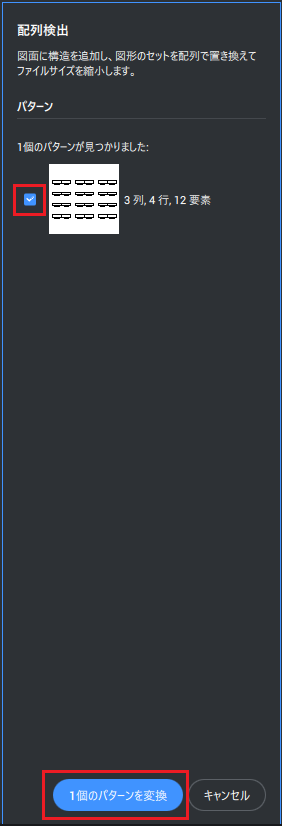
- 配列図形に変換されていることを確認します。
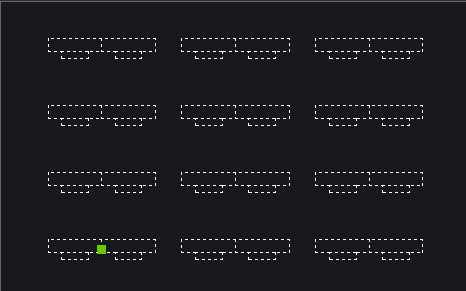
(図形を自動選択する例)
※複数図形を1つの要素として配列を検出したい場合は手動選択を使います。
- コマンドラインに arraydetect と入力しEnterを押します。
- コマンドラインに「検索空間を選択」と表示されますので、検索範囲をマウスで指示しEnterを押します。
- コマンドラインに「検出方法を選択[ソース図形を選択(E)/単一図形配列の自動検出(S)]」と表示されますので、[単一図形配列の自動検出(S)]を選択、または S と入力しEnterを押します。
- 配列検出パネルに検出したパターンが表示されます。
配列に変換するパターンにチェックを入れ、[パターンを変換]ボタンをクリックします。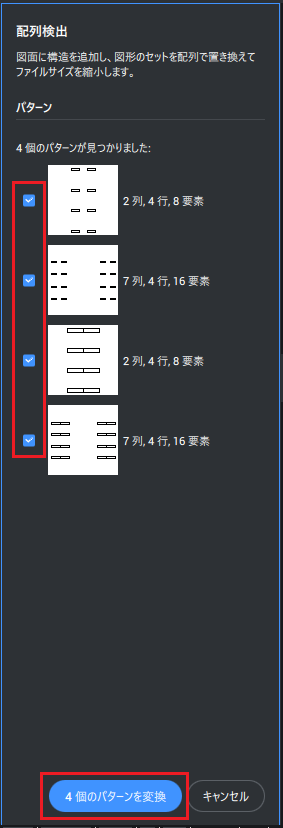
- 配列図形に変換されていることを確認します。